Kérdés
Probléma: Hogyan lehet eltávolítani Simont Mac OS X rendszeren?
Miért nem tudom eltávolítani Simont Mac OS X rendszeren? Elmagyaráznád kérlek, mert nem értem. A kukába húztam, de folyamatosan pörög a háttérben. Hogyan magyarázzam el a Mac rendszernek, hogy már nincs szükségem erre a programra? Előre is köszönöm.
Megoldott Válasz
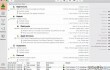
Azok a Mac-felhasználók, akik nem foglalkoztak Simon pályázat tudnia kell, hogy ez egy legitim eszköz, amely felhasználható a webböngészési élmény javítására. Valójában ez egy eszköz a webhelyek figyelésére és az emberek tájékoztatására a rajtuk lévő különféle változásokról és összeomlásokról. Ennek az eszköznek azonban egyetlen hátránya van - a trükkös eltávolítás. Ha arra törekszik
távolítsa el a Simont Mac OS X rendszeren Ebben a pillanatban tehát mindenekelőtt két kifejezést adjunk meg – „eltávolítás” és „eltávolítás”.Bár ezek a kifejezések nem ellentétesek, lényeges különbség van a két folyamat között. Annak ellenére, hogy az „eltávolítás” azt jelenti, hogy elveszi a programot, és a kukába helyezi, ez nem jelenti azt, hogy végleg eltűnt a Macről. Így az „eltávolítás” minden egyéb, amit a program eltávolítása után végre kell hajtani. Más szavakkal, az „eltávolítás” azt jelenti, hogy a fájlt a kukába húzza, majd megkeresi és eltávolítja az összes kapcsolódó összetevőt/fájlt/nyilvántartást. Tehát, ha megfelelően szeretné karbantartani a Mac-et, győződjön meg róla távolítsa el a Simont Mac OS X rendszeren és minden más alkalmazás a gyökerektől. A Mac karbantartásához javasolt megoldás a használata MacKeeper vagy CleanMyMac.
Hogyan lehet eltávolítani Simont Mac OS X rendszeren?
A fájlok eltávolításához meg kell vásárolnia a következő licencelt verzióját Reimage Reimage távolítsa el a szoftvert.
Ha előadni szeretnél Simon eltávolítása Mac OS X rendszeren és további szoftverek használata nélkül teljesen eltávolítja, kövesse az alábbi lépéseket:
- Lépjen az Alkalmazások mappába;
- Kattintson és tartsa lenyomva a Simon ikont;
- Húzza ezt az ikont a Kukába;
- Válassza a Kuka ürítése lehetőséget.
Ezzel Simon eltávolítása Macen nem teljes. Az összes kapcsolódó fájl megtalálásához ellenőriznie kell a különböző helyeket a Gépén. A legjellemzőbb helyek a következők:
- /Könyvtár/Alkalmazástámogatás/;
- /Könyvtár/ Beállítások/.
Sajnos a kézi rendszerellenőrzés nem megbízható, mert a kapcsolódó fájlok észrevétlenül kimaradhatnak, szabad helyet foglalnak el a Mac gépen, és a jövőben rendszerhibákat okozhatnak. Éppen ezért erősen ajánljuk az embereknek, hogy az erre kifejlesztett segédprogramoknál végezzék el a szoftver eltávolítását. Például: MacKeeper vagy CleanMyMac. Reméljük, hogy ez a cikk segített Önnek távolítsa el a Simont Mac OS X rendszeren.
Egyetlen kattintással megszabadulhat a programoktól
Ezt a programot az ugetfix.com szakértői által bemutatott lépésről lépésre ismertetett útmutató segítségével távolíthatja el. Az idő megtakarítása érdekében olyan eszközöket is kiválasztottunk, amelyek segítségével automatikusan elvégezheti ezt a feladatot. Ha siet, vagy úgy érzi, hogy nincs elég tapasztalata a program önálló eltávolításához, nyugodtan használja az alábbi megoldásokat:
Ajánlat
csináld most!
Letöltéseltávolító szoftverBoldogság
Garancia
csináld most!
Letöltéseltávolító szoftverBoldogság
Garancia
Ha nem sikerült eltávolítani a programot a Reimage segítségével, értesítse ügyfélszolgálatunkat a problémáiról. Ügyeljen arra, hogy a lehető legtöbb részletet megadja. Kérjük, adjon meg minden olyan részletet, amelyet Ön szerint tudnunk kell a problémájával kapcsolatban.
Ez a szabadalmaztatott javítási eljárás 25 millió komponensből álló adatbázist használ, amely képes pótolni a felhasználó számítógépén található sérült vagy hiányzó fájlokat.
A sérült rendszer javításához meg kell vásárolnia a licencelt verziót Reimage malware-eltávolító eszköz.

A VPN kulcsfontosságú, ha arról van szó felhasználói adatvédelem. Az online nyomkövetőket, például a cookie-kat nem csak a közösségi média platformok és más webhelyek használhatják, hanem az Ön internetszolgáltatója és a kormány is. Még ha a legbiztonságosabb beállításokat alkalmazza is a webböngészőn keresztül, akkor is nyomon követheti az internethez kapcsolódó alkalmazásokon keresztül. Emellett az adatvédelemre összpontosító böngészők, mint például a Tor, nem optimális választások a csökkent kapcsolati sebesség miatt. A legjobb megoldás a személyes adatok védelmére Privát internet-hozzáférés – legyen névtelen és biztonságos online.
Az adat-helyreállító szoftver az egyik olyan lehetőség, amely segíthet visszaállítani a fájlokat. Ha töröl egy fájlt, az nem tűnik el a levegőben – mindaddig a rendszeren marad, amíg nem írnak rá új adatot. Data Recovery Pro egy helyreállítási szoftver, amely megkeresi a merevlemezen lévő törölt fájlok működő másolatait. Az eszköz használatával megelőzheti az értékes dokumentumok, iskolai munkák, személyes képek és egyéb fontos fájlok elvesztését.